Por el motivo que sea, podemos querer cambiar nuestra cuenta de gmail y pasar todos los correos y contactos que tenemos en la cuenta antigua a la cuenta nuevo. También puede ser que queramos realizar esta improtación de correos a la nueva cuenta sólo por tener una copia de seguridad. Sea como sea, aquí os dejamos las instrucciones para importar y transferir correos entre dos cuentas de gmail.
COPIAR CORREOS DE UNA CUENTA DE GMAIL A OTRA
1.- Iniciaremos sesión en gmail con la cuenta de destino, cuenta en la que queremos copiar los correos. Haremos clic sobre el icono de «configuración de la cuenta». Después, seleccionaremos la opción «Cuentas e importación» y nos dirigiremos al apartado «Importar coro y contactos».
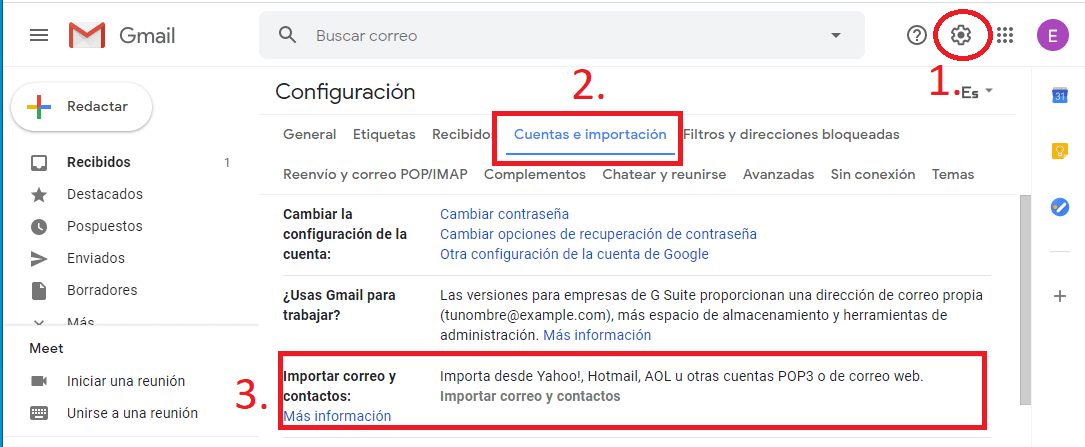
2.- Nos pedirá que iniciemos sesión con la cuenta de origen, cuenta desde la que queremos copiar los correos.
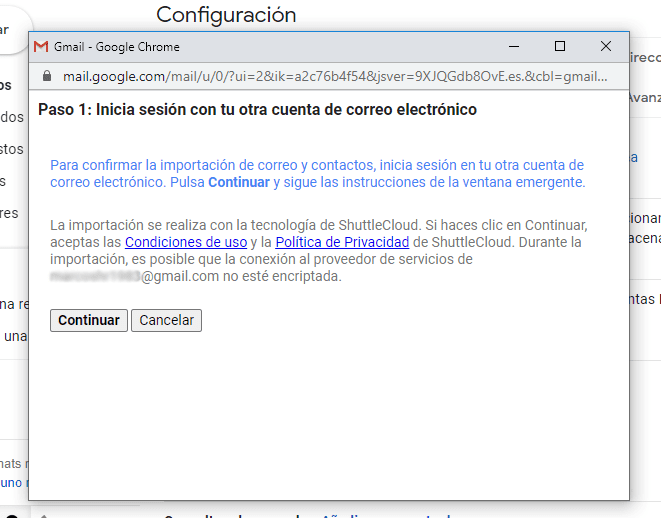
3.- Una vez iniciada sesión, nos pedirá que seleccionemos y confirmemos la cuenta desde la que queremos importar los correos. Seleccionaremos la cuenta de origen desde la que acabamos de iniciar sesión.
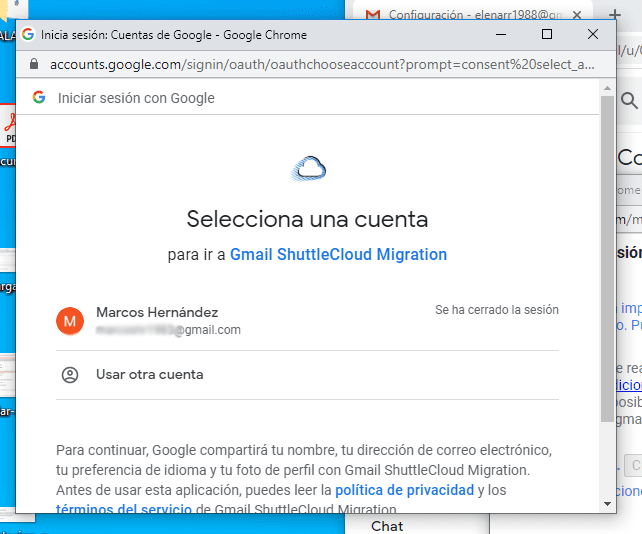
4.- La herramienta de Gmail ShuttleCloud Migration nos pedirá permisos para leer, redactar, enviar y eliminar correos de Gmail así como para ver y descargar los contactos. Daremos permiso haciendo clic sobre el botón «Permitir».
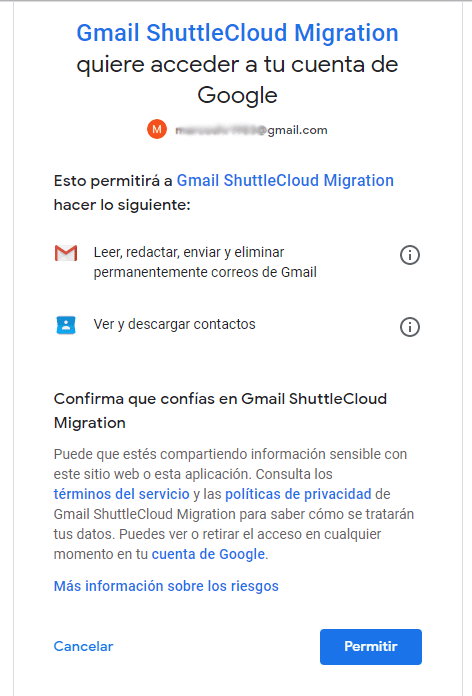
5.- La herramienta nos preguntará qué queremos importar. En principio, seleccionaremos que queremos importar los contacto y el correo. La tercera opción «Importar correo nuevo durente los próximos 30 días» te permite seguir recibiendo en la cuenta nueva los correos que se reciban en la antigua durante 30 días más. Esa opción la seleccionaremos o no en función de nuestras preferencias. Haremos clic sobre el botón «Comenzar importación».
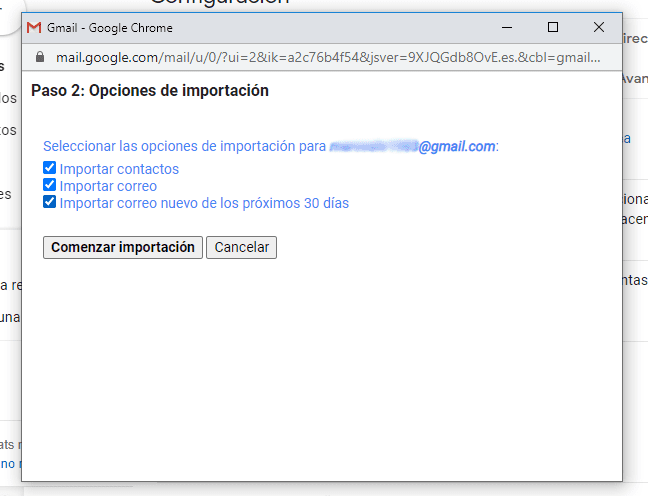
6.- Se nos mostrará un mensaje indicando que la importación de mensajes y contactos está en proceso. Haremos clic en «Aceptar».
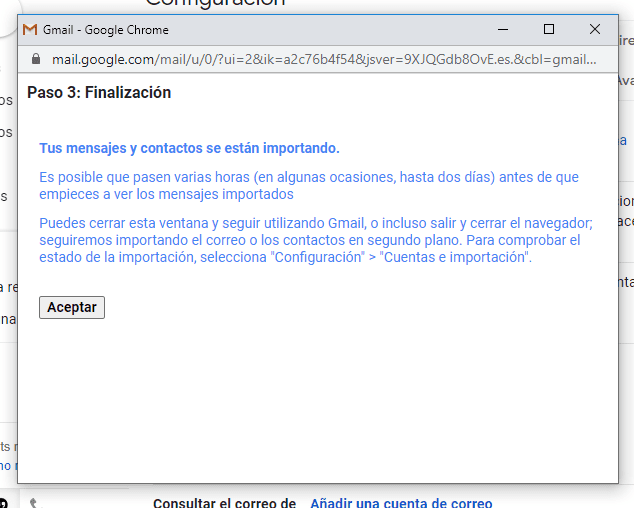
7.- Cuando la importación haya terminado, veremos un mensaje de alerta en la parte superior de la interfaz de gmail, indicando que la importación ha terminado y, en el menú lateral izquierdo, veremos que tenemos una nueva etiqueta con el nombre de la cuenta de correo de origen. Si hacemos clic sobre la misma, veremos el buzón de entrada con todos los correos de esa cuenta. También veremos que aparece un submenu con la etiqueta «Enviados» para ver los correos enviados desde esa cuenta de correo.
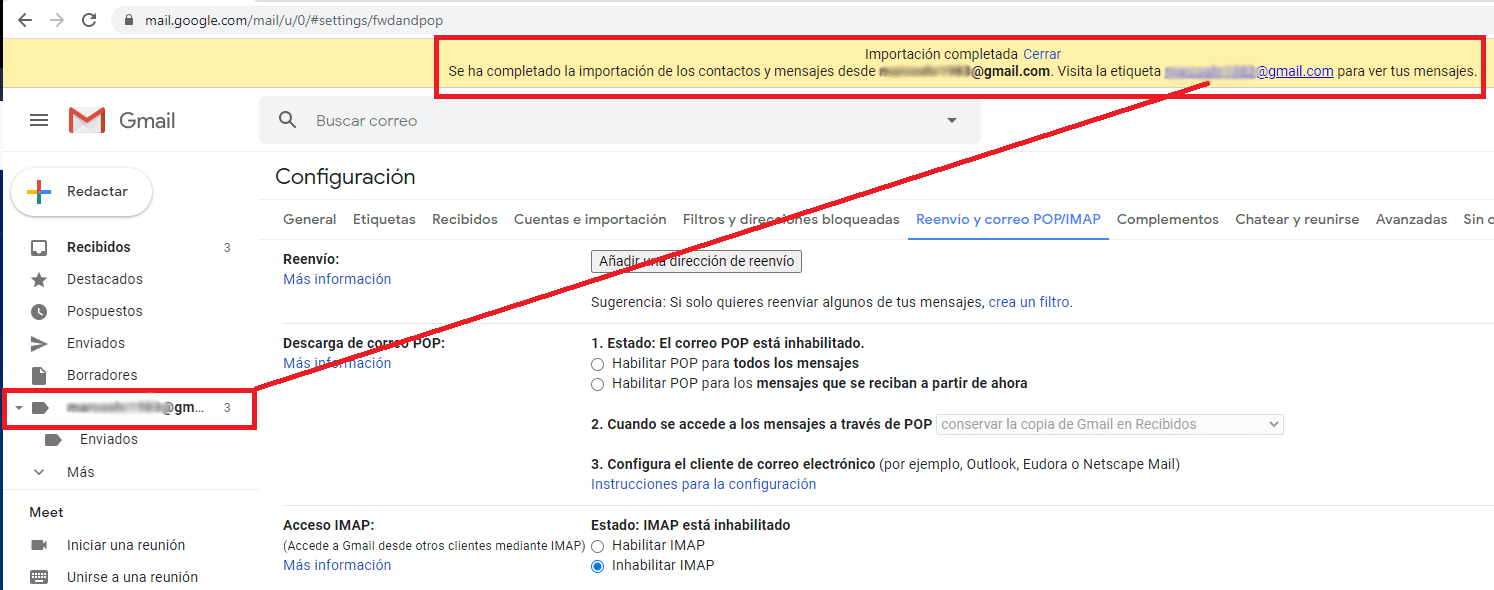
Ahora ya sabemos migrar y copiar correos entre cuentas de gmail. Cuando la importación haya terminado, podremos eliminar la cuenta antigua o seguir utilizándola con normalidad.


 y
y 

Muy práctico 👍